
إليك دليل خطوة بخطوة حول كيفية تثبيت خادم Microsoft SQL على نظام تشغيل Windows Server، بما في ذلك تثبيت Microsoft SQL Server Management Studio. Microsoft SQL Server هو حل لإدارة قواعد البيانات العلائقية من Microsoft يمكن استخدامه في مكان العمل أو في السحابة لتخزين البيانات واستردادها من التطبيقات الأخرى.
المتطلبات:
- نظام ويندوز سيرفر
- حساب مع امتيازات على مستوى المدير
تعليمات:
- انتقل إلى صفحة تنزيل SQL Server وقم بتنزيل ملف الإعداد لإصدار Developer.
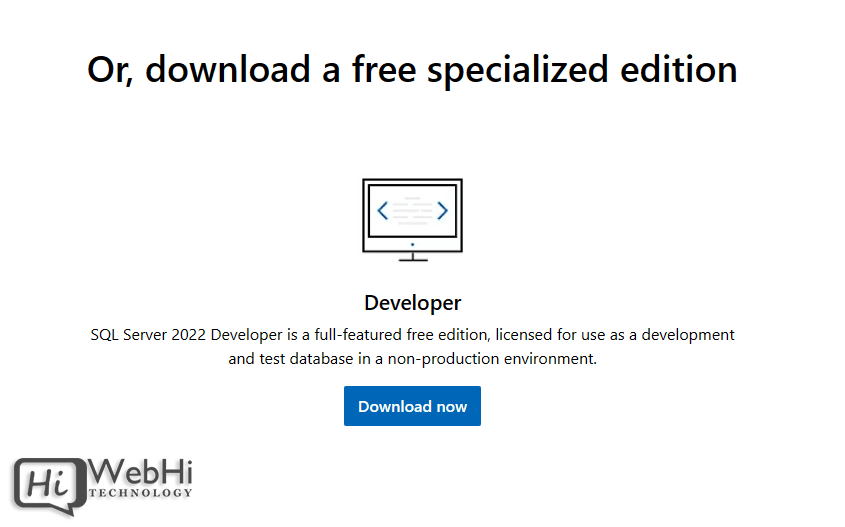
بمجرد اكتمال التنزيل، افتح ملف الإعداد لبدء عملية التثبيت.
حدد نوع التثبيت المخصص.
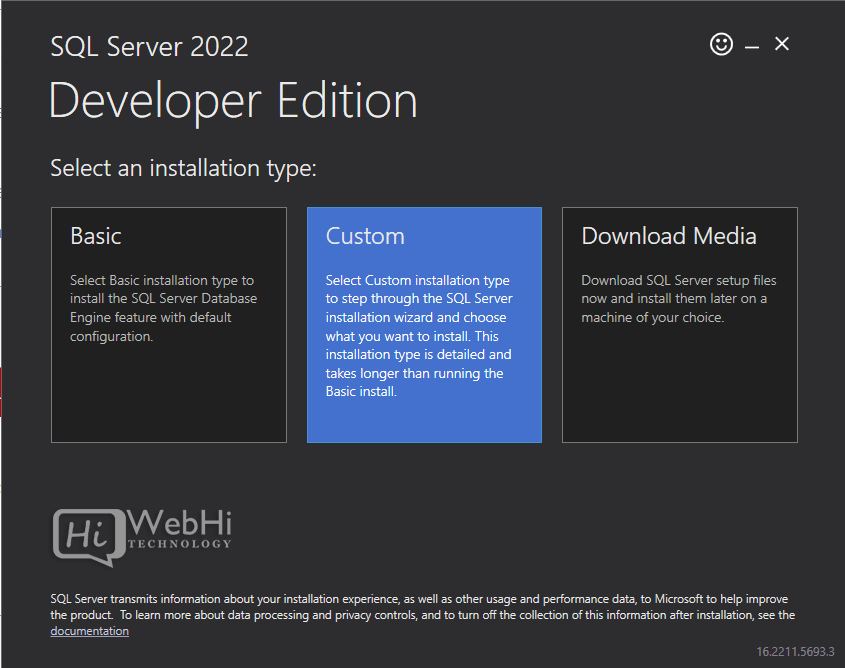
اختر موقعًا لتخزين ملفات وسائط التثبيت التي تم تنزيلها وانقر فوق التثبيت.
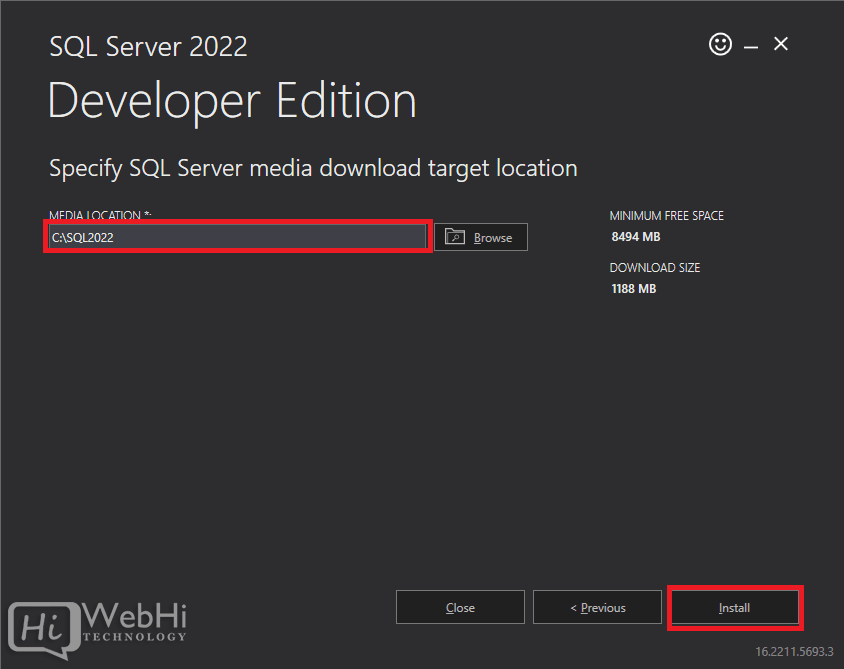
انتظر حتى ينتهي التنزيل.
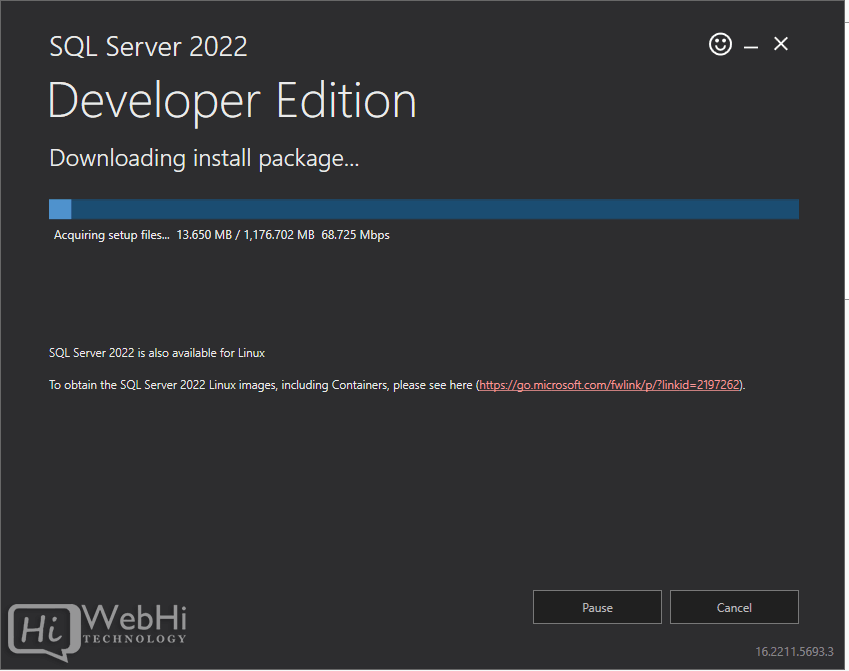
ستحل نافذة مركز تثبيت خادم SQL محل نافذة الإعداد بمجرد اكتمال التنزيل. ابدأ المعالج لتثبيت خادم SQL 2022 عن طريق تحديد فئة التثبيت والنقر فوق رابط خادم SQL الجديد.
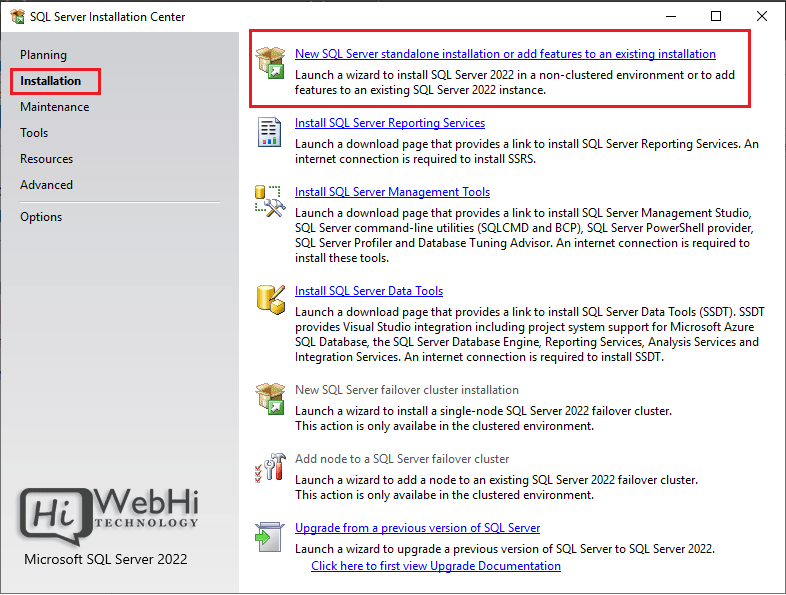
حدد إصدار خادم SQL 2022 الذي تريد تثبيته
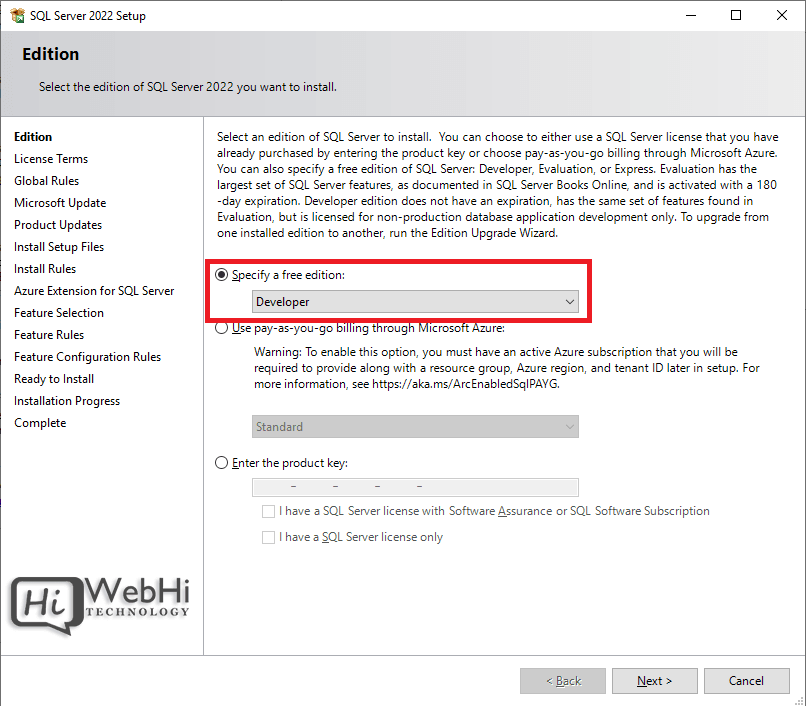
قبل شروط الترخيص وبيان الخصوصية عن طريق التحقق من المربع، ثم انقر فوق التالي.
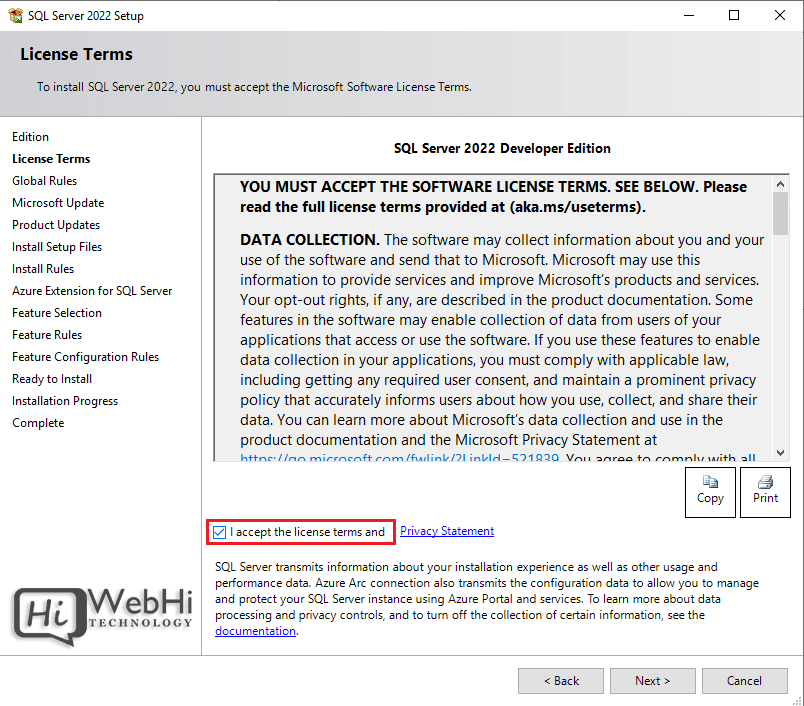
سيتحقق الساحر تلقائيًا من التحديثات المتاحة. انقر فوق التالي للمضي قدمًا إذا لم تكن هناك تحديثات جاهزة للتثبيت.
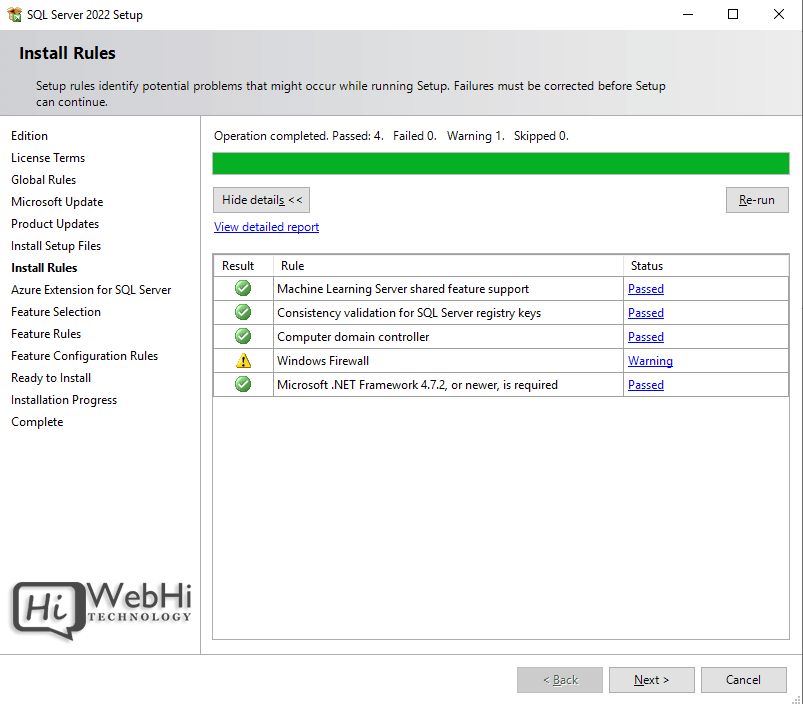
قم بإلغاء التحقق من امتداد Azure لخادم SQL وانقر فوق Next.
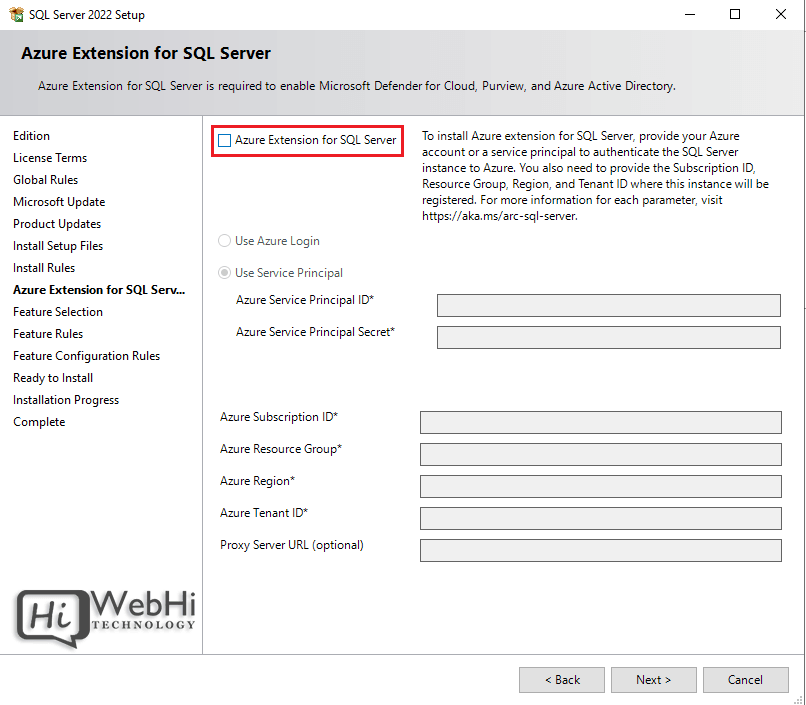
حدد الميزات التي تريد تثبيتها، مثل خيار خدمات محرك قاعدة البيانات. انقر بعد ذلك للمضي قدمًا.
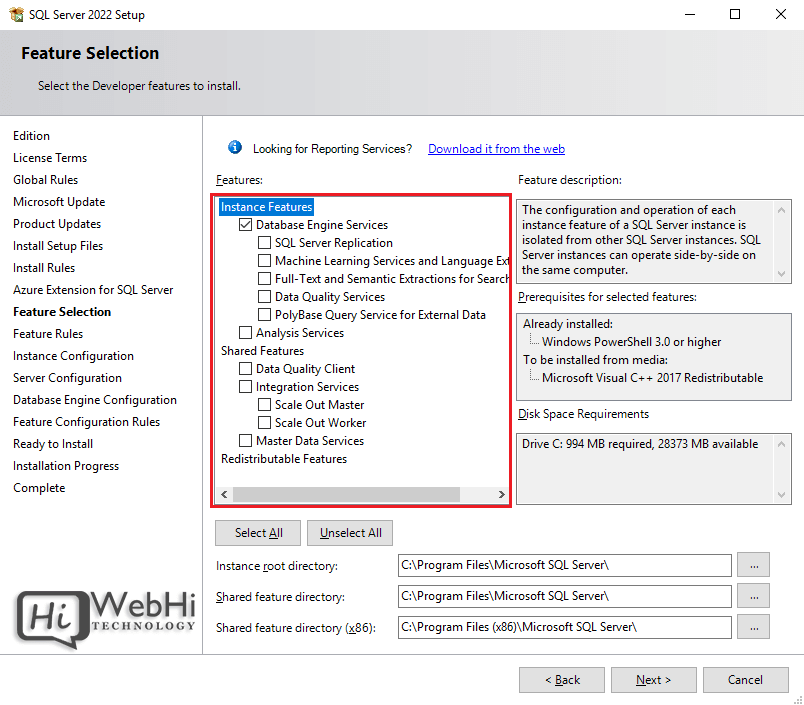
أدخل اسم ومثال معرف لخادم SQL الجديد وانقر فوق التالي للمتابعة.
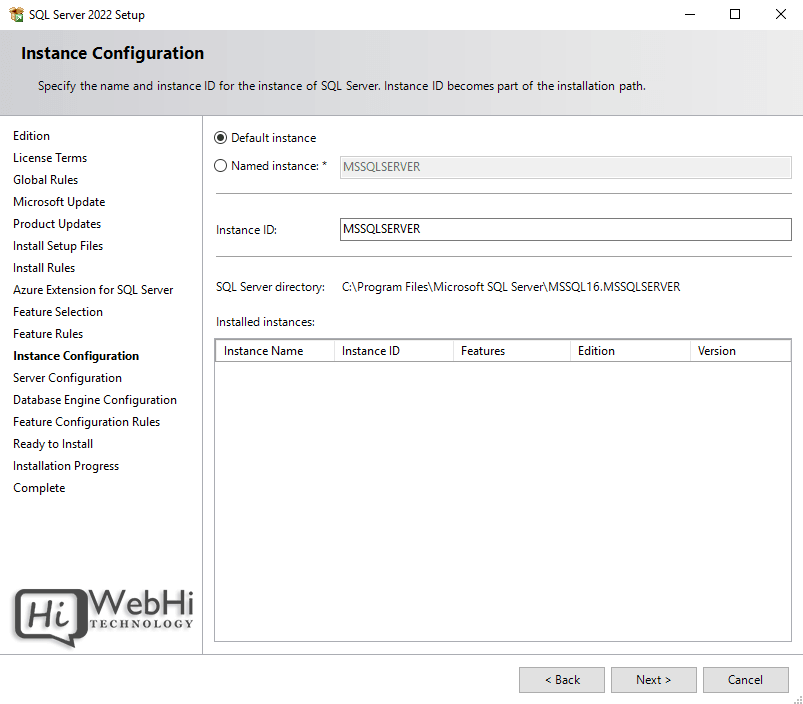
قم بإعداد حسابات الخدمة وتكوين التجميع، ثم انقر فوق التالي للمضي قدمًا. يمكنك استخدام الإعدادات الافتراضية لهذا المثال.
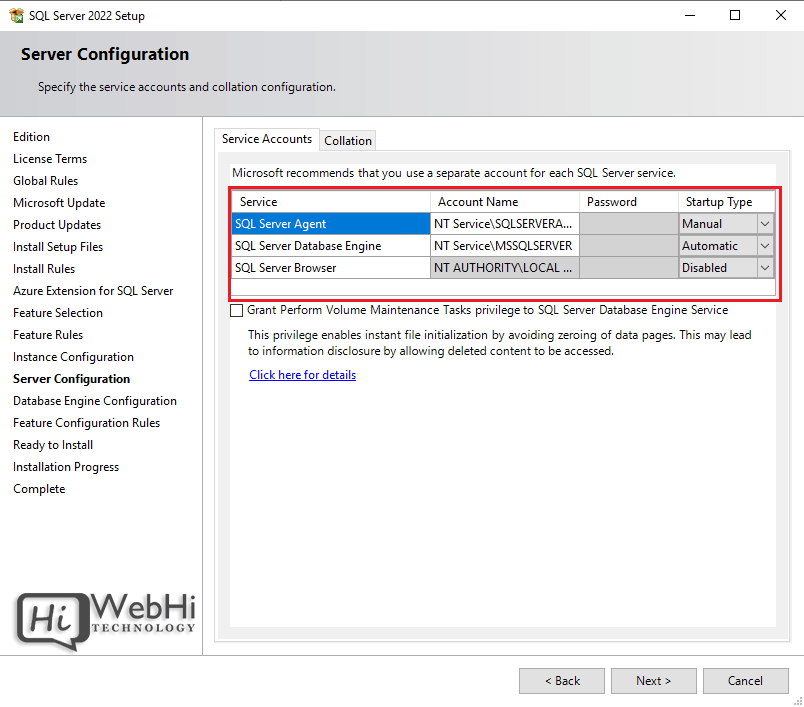
في علامة تبويب تكوين الخادم، حدد طريقة الوضع المختلط للمصادقة. اختر مستخدمًا لدور مسؤول خادم SQL وقم بإعداد كلمة مرور لحسابه. انقر بعد ذلك للمضي قدمًا.
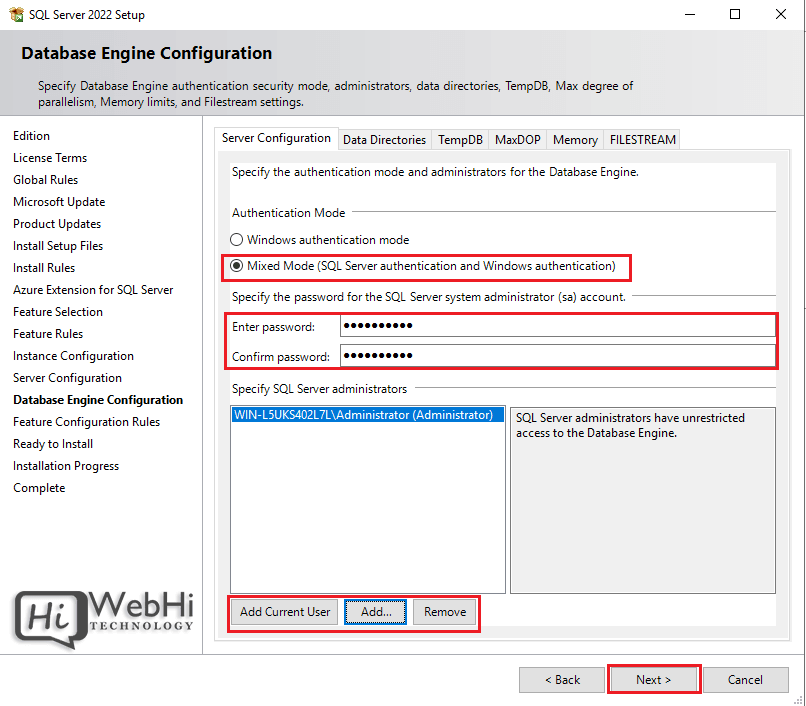
عندما تكون جاهزًا للتثبيت، انقر فوق التثبيت.
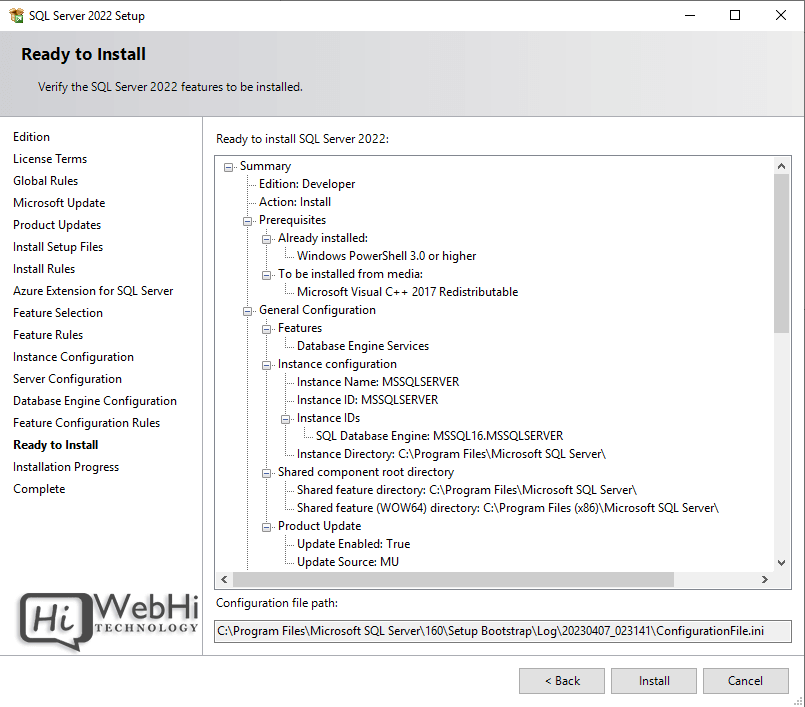
اكتمل تثبيت SQL Server 2022 بنجاح. يمكنك إغلاق النافذة.
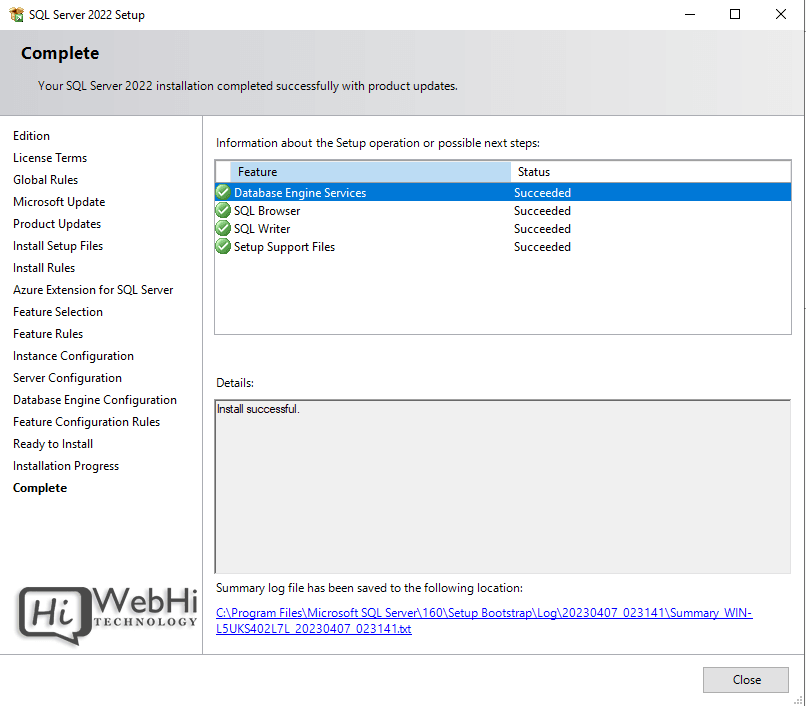
تنزيل وتثبيت SQL Server Management Studio (SSMS)
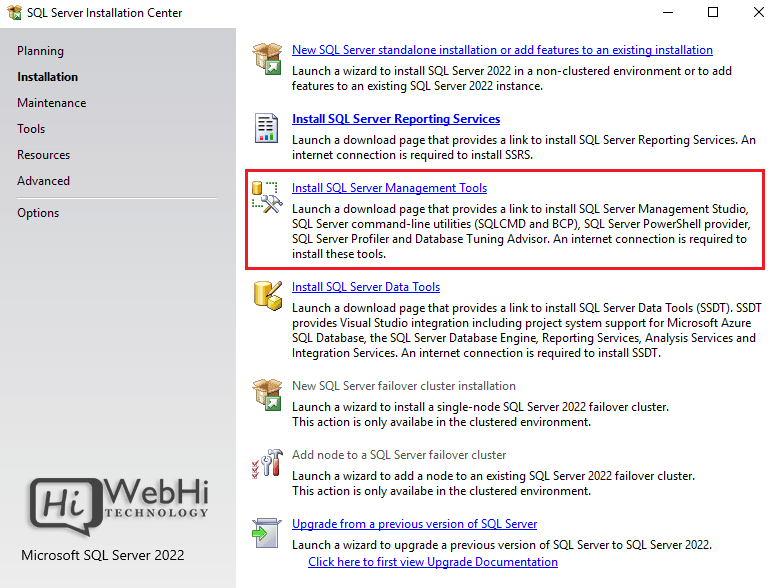
استخدم صفحة تنزيل SSMS ثم انقر فوق تنزيل SQL Server Management Studio (SSMS). يمكنك أن ترى أدناه أن هذا يوضح أنه الإصدار 19.0.4.
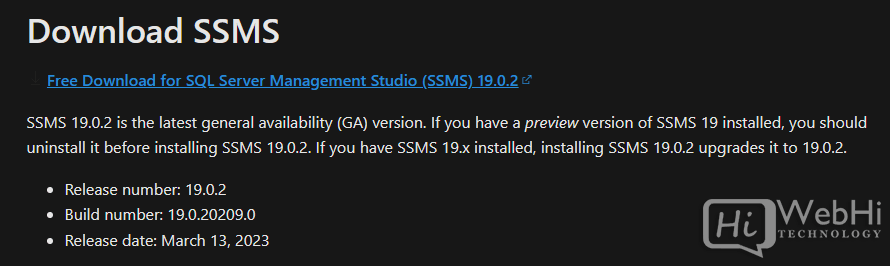
بمجرد الانتهاء من التنزيل،
على الشاشة التالية، يمكنك استخدام موقع التثبيت الافتراضي أو التغيير حسب الحاجة.
ثم انقر فوق زر التثبيت:
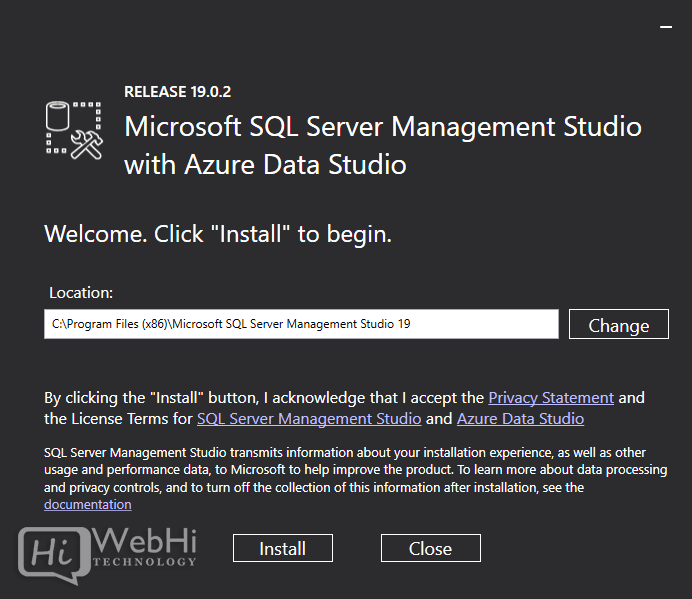
بمجرد نجاح التثبيت، سيُطلب منك الإغلاق:
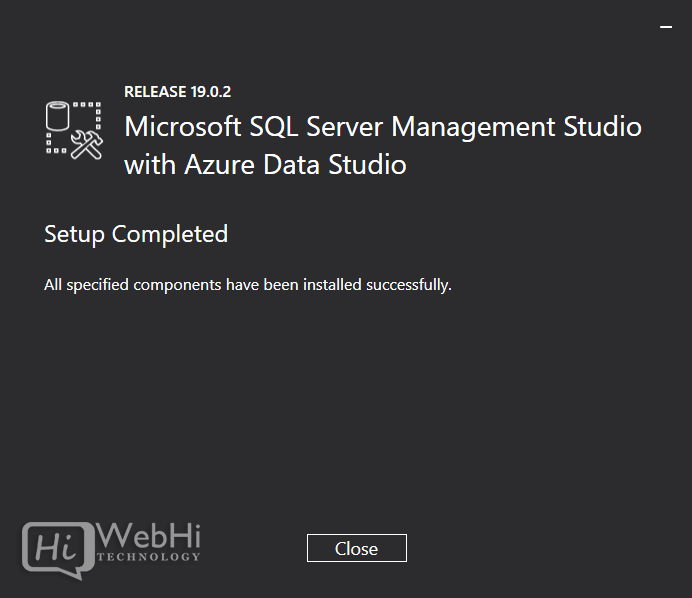
خلاصة
باختصار، بعد اتباع هذا البرنامج التعليمي، يجب أن تكون قد نجحت في تثبيت Microsoft SQL Server و SQL Server Management Studio وأن تكون جاهزًا لبدء استخدامها.
